Kako popolnoma odstraniti Hamachi
Pogosto se zgodi, da običajno brisanje mape ali povezave ne povzroči popolne odstranitve Hamachi. V tem primeru lahko poskusite namestiti novejšo različico, morda boste prejeli napako, da se stare različice ne izbrišejo, verjetno pa so tudi druge težave z obstoječimi podatki in povezavami.
Ta članek bo predstavil več učinkovitih načinov, kako popolnoma odstraniti Hamachi, ali želi ta program ali ne.
Vsebina
Odstranitev Hamachi na osnovna sredstva
1 . V spodnjem levem kotu kliknite ikono Windows in poiščite pripomoček »Dodaj ali odstrani programe« tako, da vnesete besedilo.
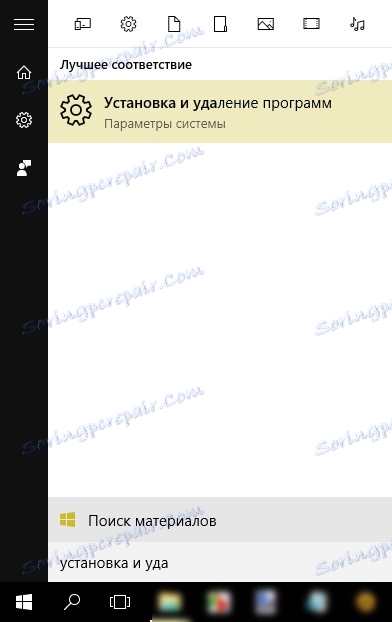
2 . Poiščemo in izberite aplikacijo »LogMeIn Hamachi«, nato kliknite »Izbriši« in sledite nadaljnjim navodilom.
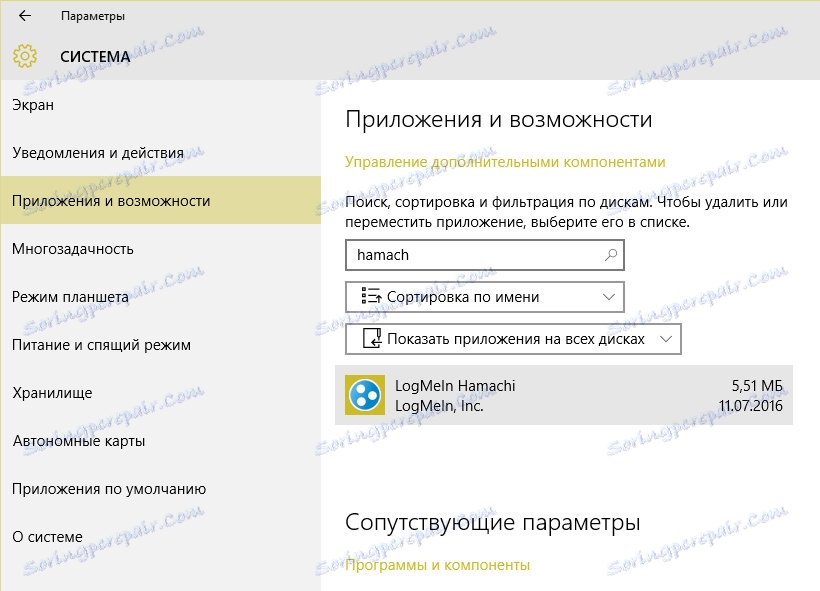
Ročno odstranjevanje
Zdi se, da se odstranjevalec ne zažene, se pojavijo napake, včasih pa program ni na seznamu. V tem primeru morate storiti vse, kar ste sami.
1 . Zaprite program, tako da kliknete desni gumb na ikoni v spodnjem desnem kotu in izberete »Izhod«.
2 . Onemogočite omrežno povezavo Hamachi ("Center za omrežje in skupno rabo - spremenite nastavitve adapterja").
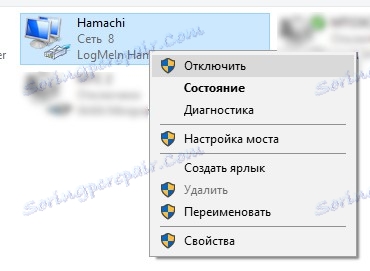
3 . Izbrišite programsko mapo LogMeIn programa Hamachi iz imenika, kjer je bila namestitev izvedena (privzeto je ... Programske datoteke (x86) / LogMeIn Hamachi). Če želite preveriti, kje točno stroški programa, lahko z desno miškino tipko kliknete bližnjico in izberete »Lokacija datoteke«.
Preverite, ali so storitve map s storitvijo LogMeIn na naslednjih naslovih:
- C: / Uporabniki / vaše uporabniško ime / AppData / lokalno
- C: / ProgramData
Če obstaja, jih izbrišite.
V sistemih Windows 7 in 8 je morda še ena mapa z istim imenom pri ... / Windows / System32 / config / systemprofile / AppData / LocalLow
ali
... Windows / system32 / config / systemprofile / localsettings / AppData / LocalLow
(zahtevane so skrbniške pravice)
4 . Odstranimo omrežno napravo Hamachi. Če želite to narediti, pojdite v "Upravitelj naprav" (prek "Nadzorne plošče" ali iskanja v "Start"), poiščite omrežni vmesnik, z desno miškino tipko kliknite »Izbriši«.
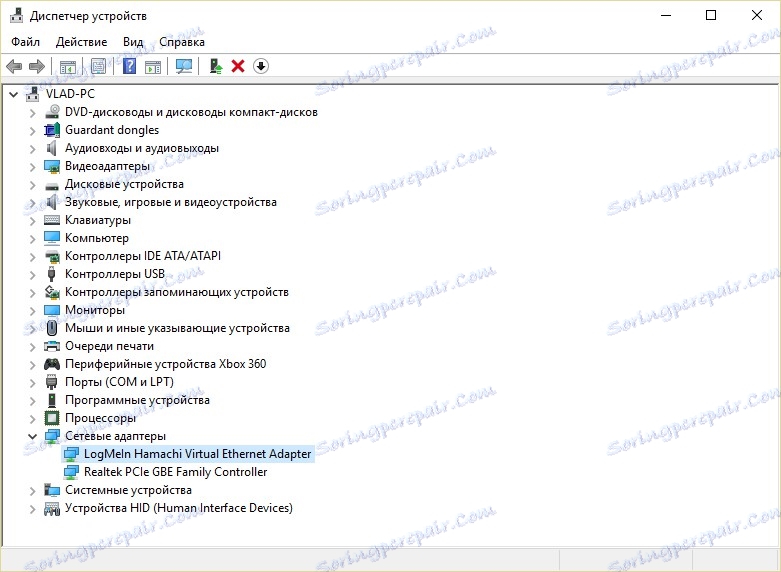
5 . Izbrišite ključe v sistemskem registru. Pritisnite tipke "Win + R", vnesite "regedit" in kliknite "OK".
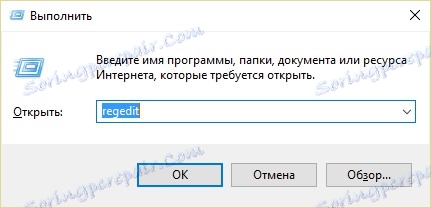
6 . Zdaj iščemo in brisamo naslednje mape na levi strani:
- HKEY_LOCAL_MACHINE / SOFTWARE / LogMeIn Hamachi
- HKEY_LOCAL_MACHINE / SYSTEM / CurrentControlSet / Storitve / Hamachi
- HKEY_LOCAL_MACHINE / SYSTEM / TrenutniControlSet / Storitve / Hamachi2Svc
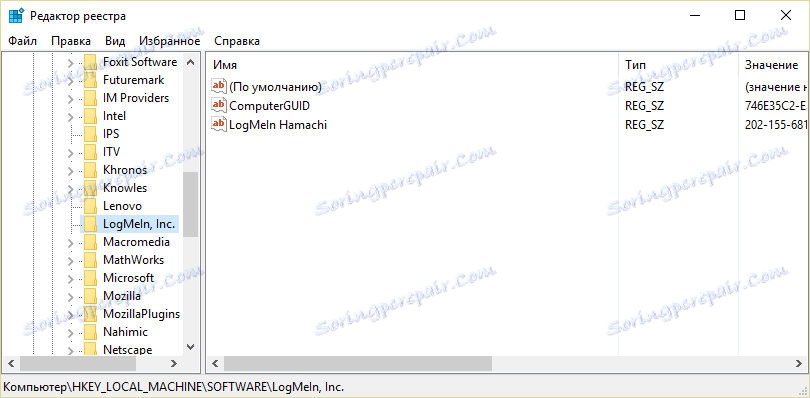
Za vsako od treh navedenih map kliknite desni gumb in kliknite »Izbriši«. Z registrom so šale slabo, bodite previdni in jih ne odstranjujte nepotrebno.
7 . Mi ustavimo tunelsko storitev Hamaci. Pritisnite tipke "Win + R" in vnesite "services.msc" (brez narekovajev).
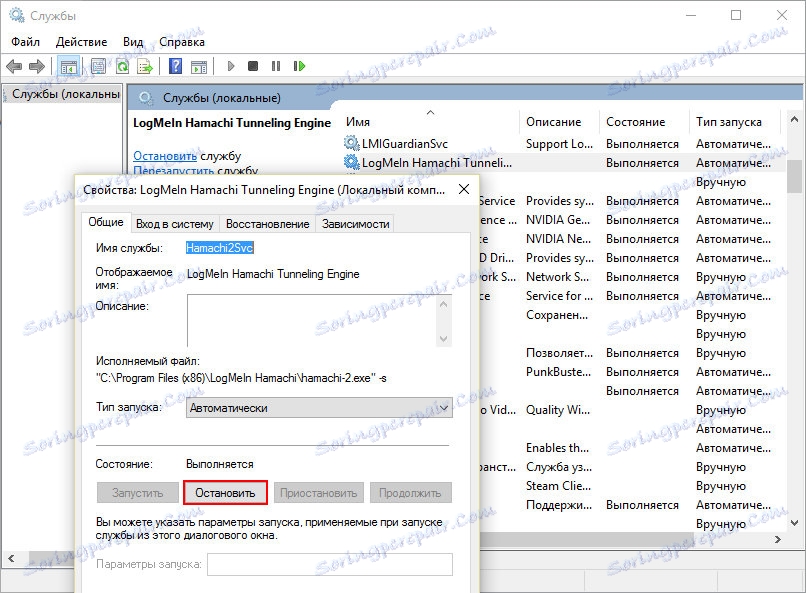
Na seznamu storitev najdemo "Logmein Hamachi Tunneling Engine", kliknite na levi gumb in kliknite ustavi.
Pomembno: ime storitve bo označeno na vrhu, kopirajte, priročno bo za naslednji, zadnji element.
8 . Zdaj izbrišite ustavljeni postopek. Znova pritisnite "Win + R" na tipkovnici, zdaj pa vnesite "cmd.exe".
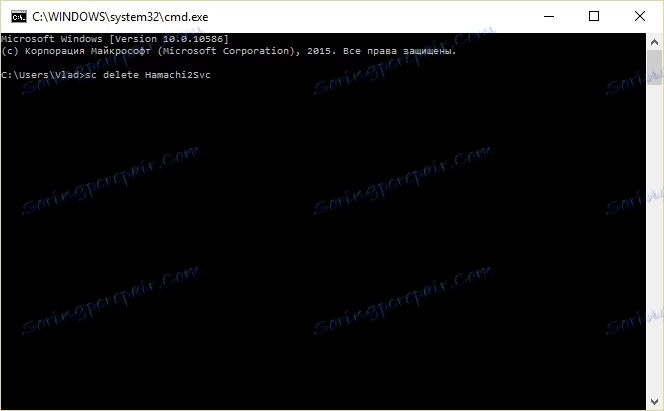
Vnesite ukaz: sc izbrisati Hamachi2Svc
, kjer je ime Hamachi2Svc kopirano v točki 7 storitve.
Ponovno zagon računalnika. Vse, zdaj ni nobenih sledi iz programa! Preostali podatki ne bodo več povzročili napak.
Uporaba programov tretjih oseb
Če popolnoma ne uspe odstraniti Hamachi bodisi po osnovni metodi, bodisi ročno, lahko uporabite dodatne programe.
1 . Na primer, program CCleaner . V razdelku »Orodja« poiščite »Odstranjevanje programov« in iz seznama izberite »LogMeIn Hamachi« in kliknite »Odstrani«. Ne mešajte, naključno ne pritiskajte "Izbriši", sicer bodo bližnjice programa preprosto izbrisane, zato se boste morali zateči k ročnemu odstranjevanju.
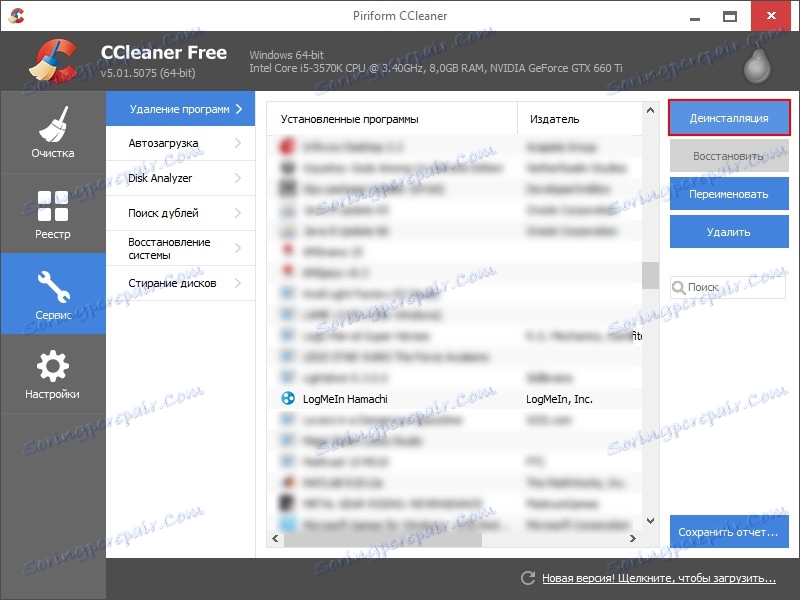
2 . Standardno orodje za odstranjevanje programov Windows je prav tako bolje popraviti in ga še vedno poskušati odstraniti skozi to, uradno, tako rekoč. To storite na spletnem mestu Microsoft diagnostika . Nato opozarjamo na težavo z izbrisom, izbiramo nezadovoljni "LogMeIn Hamachi", strinjamo se s poskusom brisanja in upamo na končni status "Izločeni".
Seznanili ste se z vsemi načini popolnega odstranjevanja programa, preprostega in ne preveč. Če še vedno naletite na težave pri ponovni namestitvi, so nekatere datoteke ali podatki še vedno zgrešeni, preverite znova. Stanje je lahko povezano tudi z razčlenitvijo v sistemu Windows, morda bi bilo treba uporabiti eno od storitvenih pripomočkov - Tuneup Utilities , na primer.